Samba加入域设置
samba配置详解
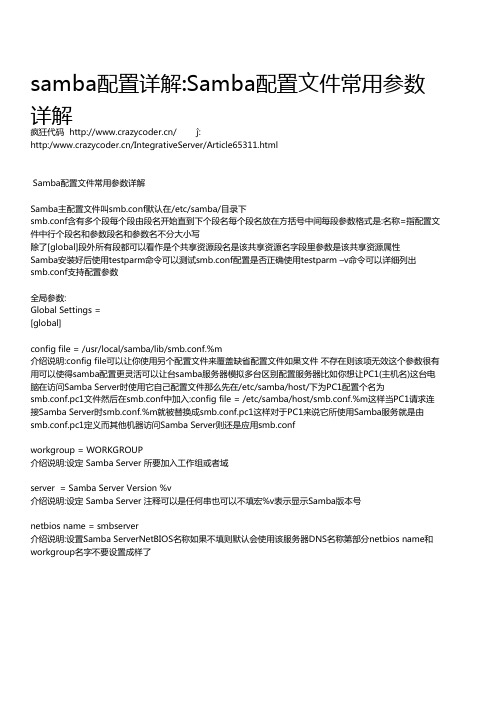
samba配置详解:Samba配置文件常用参数详解疯狂代码 / ĵ:http://IntegrativeServer/Article65311.htmlSamba配置文件常用参数详解Samba主配置文件叫smb.conf默认在/etc/samba/目录下smb.conf含有多个段每个段由段名开始直到下个段名每个段名放在方括号中间每段参数格式是:名称=指配置文件中行个段名和参数段名和参数名不分大小写除了[global]段外所有段都可以看作是个共享资源段名是该共享资源名字段里参数是该共享资源属性Samba安装好后使用testparm命令可以测试smb.conf配置是否正确使用testparm –v命令可以详细列出smb.conf支持配置参数全局参数:Global Settings =[global]config file = /usr/local/samba/lib/smb.conf.%m介绍说明:config file可以让你使用另个配置文件来覆盖缺省配置文件如果文件 不存在则该项无效这个参数很有用可以使得samba配置更灵活可以让台samba服务器模拟多台区别配置服务器比如你想让PC1(主机名)这台电脑在访问Samba Server时使用它自己配置文件那么先在/etc/samba/host/下为PC1配置个名为smb.conf.pc1文件然后在smb.conf中加入:config file = /etc/samba/host/smb.conf.%m这样当PC1请求连接Samba Server时smb.conf.%m就被替换成smb.conf.pc1这样对于PC1来说它所使用Samba服务就是由smb.conf.pc1定义而其他机器访问Samba Server则还是应用smb.confworkgroup = WORKGROUP介绍说明:设定 Samba Server 所要加入工作组或者域server = Samba Server Version %v介绍说明:设定 Samba Server 注释可以是任何串也可以不填宏%v表示显示Samba版本号netbios name = smbserver介绍说明:设置Samba ServerNetBIOS名称如果不填则默认会使用该服务器DNS名称第部分netbios name和workgroup名字不要设置成样了erfaces = lo eth0 192.168.12.2/24 192.168.13.2/24介绍说明:设置Samba Server监听哪些网卡可以写网卡名也可以写该网卡IP地址hosts allow = 127. 192.168.1. 192.168.10.1介绍说明:表示允许连接到Samba Server客户端多个参数以空格隔开可以用个IP表示也可以用个网段表示hosts deny 和hosts allow 刚好相反例如:hosts allow=172.17.2.EXCEPT172.17.2.50表示容许来自172.17.2.*.*主机连接但排除172.17.2.50hosts allow=172.17.2.0/255.255.0.0表示容许来自172.17.2.0/255.255.0.0子网中所有主机连接hosts allow=M1M2表示容许来自M1和M2两台计算机连接hosts allow=@xq表示容许来自XQ网域所有计算机连接max connections = 0介绍说明:max connections用来指定连接Samba Server最大连接数目如果超出连接数目则新连接请求将被拒绝0表示不限制deadtime = 0介绍说明:deadtime用来设置断掉个没有打开任何文件连接时间单位是分钟0代表Samba Server不自动切断任何连接time server = yes/no介绍说明:time server用来设置让nmdb成为windows客户端时间服务器log file = /var/log/samba/log.%m介绍说明:设置Samba Server日志文件存储位置以及日志文件名称在文件名后加个宏%m(主机名)表示对每台访问Samba Server机器都单独记录个日志文件如果pc1、pc2访问过Samba Server就会在/var/log/samba目录下留下log.pc1和log.pc2两个日志文件max log size = 50介绍说明:设置Samba Server日志文件最大容量单位为kB0代表不限制security = user介绍说明:设置用户访问Samba Server验证方式共有 4种验证方式1. share:用户访问Samba Server不需要提供用户名和口令, 安全性能较低2. user:Samba Server共享目录只能被授权用户访问,由Samba Server负责检查账号和密码正确性账号和密码要在本Samba Server中建立3. server:依靠其他Windows NT/2000或Samba Server来验证用户账号和密码,是种代理验证此种安全模式下,系统管理员可以把所有Windows用户和口令集中到个NT系统上,使用Windows NT进行Samba认证, 远程服务器可以自动认证全部用户和口令,如果认证失败,Samba将使用用户级安全模式作为替代方式4. do:域安全级别,使用主域控制器(PDC)来完成认证passdb backend = tdbsam介绍说明:passdb backend就是用户后台意思目前有 3种后台:smbpasswd、tdbsam和ldapsamsam应该是security account manager(安全账户管理)简写1.smbpasswd:该方式是使用smb自己工具smbpasswd来给系统用户(真实用户或者虚拟用户)设置个Samba密码客户端就用这个密码来访问Samba资源smbpasswd文件默认在/etc/samba目录下不过有时候要手工建立该文件2.tdbsam:该方式则是使用个数据库文件来建立用户数据库数据库文件叫passdb.tdb默认在/etc/samba目录下passdb.tdb用户数据库可以使用smbpasswd –a来建立Samba用户不过要建立Samba用户必须先是系统用户我们也可以使用pdbedit命令来建立Samba账户pdbedit命令参数很多我们列出几个主要pdbedit –a username:新建Samba账户pdbedit –x username:删除Samba账户pdbedit –L:列出Samba用户列表读取passdb.tdb数据库文件pdbedit –Lv:列出Samba用户列表详细信息pdbedit –c “[D]” –u username:暂停该Samba用户账号pdbedit –c “” –u username:恢复该Samba用户账号3.ldapsam:该方式则是基于LDAP账户管理方式来验证用户首先要建立LDAP服务然后设置“passdb backend = ldapsam:ldap://LDAP Server”encrypt passwords = yes/no介绍说明:是否将认证密码加密现在windows操作系统都是使用加密密码所以般要开启此项不过配置文件默认已开启smb passwd file = /etc/samba/smbpasswd介绍说明:用来定义samba用户密码文件smbpasswd文件如果没有那就要手工新建username map = /etc/samba/smbusers介绍说明:用来定义用户名映射比如可以将root换成administrator、admin等不过要事先在smbusers文件中定义好比如:root = administrator admin这样就可以用administrator或admin这两个用户来代替root登陆Samba Server更贴近windows用户习惯options = TCP_NODELAY SO_RCVBUF=8192 SO_SNDBUF=8192介绍说明:用来设置服务器和客户端的间会话Socket选项可以优化传输速度do master = yes/no介绍说明:设置Samba服务器是否要成为网域主浏览器网域主浏览器可以管理跨子网域浏览服务local master = yes/no介绍说明:local master用来指定Samba Server是否试图成为本地网域主浏览器如果设为no则永远不会成为本地网域主浏览器但是即使设置为yes也不等于该Samba Server就能成为主浏览器还需要参加选举preferred master = yes/no介绍说明:设置Samba Server开机就强迫进行主浏览器选举可以提高Samba Server成为本地网域主浏览器机会如果该参数指定为yes时最好把do master也指定为yes使用该参数时要注意:如果在本Samba Server所在子网有其他机器(不论是windows NT还是其他Samba Server)也指定为首要主浏览器时那么这些机器将会争夺主浏览器而在网络上大发广播影响网络性能如果同个区域内有多台Samba Server将上面 3个参数设定在台即可os level = 200介绍说明:设置samba服务器os level该参数决定Samba Server是否有机会成为本地网域主浏览器os level从0到255winNTos level是32win95/98os level是1Windows 2000os level是64如果设置为0则意味着Samba Server将失去浏览选择如果想让Samba Server成为PDC那么将它os level值设大些do logons = yes/no介绍说明:设置Samba Server是否要做为本地域控制器主域控制器和备份域控制器都需要开启此项logon script = %u.bat介绍说明:当使用者用windows客户端登陆那么Samba将提供个登陆档如果设置成%u.bat那么就要为每个用户提供个登陆档如果人比较多那就比较麻烦可以设置成个具体文件名比如start.bat那么用户登陆后都会去执行start.bat而不用为每个用户设定个登陆档了这个文件要放置在[netlogon]path设置目录路径下wins support = yes/no介绍说明:设置samba服务器是否提供wins服务wins server = wins服务器IP地址介绍说明:设置Samba Server是否使用别wins服务器提供wins服务wins proxy = yes/no介绍说明:设置Samba Server是否开启wins代理服务dns proxy = yes/no介绍说明:设置Samba Server是否开启dns代理服务load prers = yes/no介绍说明:设置是否在启动Samba时就共享打印机prcap name = cups介绍说明:设置共享打印机配置文件pring = cups介绍说明:设置Samba共享打印机类型现在支持打印系统有:bsd, sysv, plp, lprng, aix, hpux, qnx共享参数:Share Definitions[共享名]comment = 任意串介绍说明:comment是对该共享描述可以是任意串path = 共享目录路径介绍说明:path用来指定共享目录路径可以用%u、%m这样宏来代替路径里unix用户和客户机Netbios名用宏表示主要用于[homes]共享域例如:如果我们不打算用home段做为客户共享而是在/home/share/下为每个Linux用户以他用户名建个目录作为他共享目录这样path就可以写成:path = /home/share/%u; 用户在连接到这共享时具体路径会被他用户名代替要注意这个用户名路径定要存在否则客户机在访问时会找不到网络路径同样如果我们不是以用户来划分目录而是以客户机来划分目录为网络上每台可以访问samba机器都各自建个以它netbios名路径作为区别机器共享资源就可以这样写:path = /home/share/%mbrowseable = yes/no介绍说明:browseable用来指定该共享是否可以浏览writable = yes/no介绍说明:writable用来指定该共享路径是否可写available = yes/no介绍说明:available用来指定该共享资源是否可用admin users = 该共享管理者介绍说明:admin users用来指定该共享管理员(对该共享具有完全控制权限)在samba 3.0中如果用户验证方式设置成“security=share”时此项无效例如:admin users =bobyuanjane(多个用户中间用逗号隔开)valid users = 允许访问该共享用户介绍说明:valid users用来指定允许访问该共享资源用户例如:valid users = bobyuan@bob@tech(多个用户或者组中间用逗号隔开如果要加入个组就用“@+组名”表示)invalid users = 禁止访问该共享用户介绍说明:invalid users用来指定不允许访问该共享资源用户例如:invalid users = root @bob(多个用户或者组中间用空格隔开)public = yes/no介绍说明:public用来指定该共享是否允许guest账户访问guest ok = yes/no介绍说明:意义同“public”几个特殊共享:[homes]comment = Home Directoriesbrowseable = nowritable = yesvalid users = %S; valid users = MYDOMAIN\%S[prers]comment = All Prerspath = /var/spool/sambabrowseable = noguest ok = nowritable = noprable = yes[netlogon]comment = Network Logon Service path = /var/lib/samba/netlogonguest ok = yeswritable = noshare modes = no[Profiles]path = /var/lib/samba/profiles browseable = noguest ok = yes 2009-3-28 1:26:11 疯狂代码 /。
samba使用方法

samba使用方法
使用Samba有以下步骤:
1. 安装Samba。
可以通过运行适当的安装命令(例如 `sudo apt-get install samba`)来安装Samba软件包。
2. 配置Samba。
编辑Samba的配置文件 `/etc/samba/`,可以使用 `sudo vi /etc/samba/` 命令进行编辑。
根据需要进行配置,例如设置共享目录、用户权限等。
3. 添加Samba用户。
使用 `sudo smbpasswd -a username` 命令添加Samba用户,并设置相应的密码。
4. 重启Samba服务。
使用适当的命令(例如 `sudo systemctl restart smbd`)来重启Samba服务,使配置生效。
5. 在Windows中访问Samba共享。
在Windows资源管理器中输入相应的网络地址,例如 `\\ipaddress\sharename`,然后输入相应的用户名和密码即可访问共享。
以上是使用Samba的基本步骤,具体操作可能会因操作系统和版本而有所不同。
请根据具体情况进行调整。
samba 域控 配置组策略

samba 域控配置组策略
要在Samba域控上配置组策略,您需要按照以下步骤进行操作:
1. 确保Samba域控已经正确安装和配置,并且您具有管理员权限。
2. 使用任意文本编辑器打开Samba的配置文件(通常位于/etc/samba/smb.conf)。
3. 在[global]部分下添加以下行来启用组策略支持:
```
[global]
rpc_server:spoolss = external
rpc_server:winbindd = external
rpc_daemon:spoolssd = embedded
rpc_server:samr = external
passdb backend = tdbsam
```
这些配置将启用Samba域控对组策略的支持。
4. 保存并关闭配置文件。
5. 重新启动Samba服务以应用更改(可以使用命令sudo service smbd restart)。
6. 现在,您可以使用Group Policy Management Console
(GPMC)等工具来配置和管理组策略。
请注意,Samba域控的组策略支持基于Windows NT 4.0域控架构,因此某些新的组策略功能可能不受支持。
另外,确保在配置组策略前正确安装和配置Samba域控,以避免可能的问题。
Samba集成AD域配置过程

Samba 集成AD域配置过程系统:rhel6.0主要就两个步骤:第一:把samba所在的那个linux系统加入到windows的AD域;第二:把samba共享服务配制成AD域认证访问模式;准备工作:1.IP和hostname:这里面IP当然要设置为静态的,同时跟AD域处于同一个网段内。
需要注意的是:hostname的设置,要规范,不能出现有悖域名规则的符号出现如:下划线“_”,特殊符号“!¥% #”等,就还是规规矩矩的字母+数字为最好2.配置DNS:修改:/etc/sysconfig/network-scripts/ifcfg-eth0文件,增加一项:DNS=”192.168.1.150”Windows域控的IP同样,也把linux用作域名解析分配置文件修改如下:/etc/resolv.confdomain search nameserver 192.168.1.1503.设置domain:修改:/etc/sysconfig/networkHOSTNAME=hubian-DEV 设置hostnameNETWORKING=yesNISDOMAIN= windowsDomain全域名4.设置FQDN:修改:/etc/hosts 增加如下内容:192.168.1.150 vancloud-DC192.168.1.33 hubian-DEV 5.确保时间同步:同一时区,时间相隔差小于5分钟,可用命令执行:ntpdate 192.168.1.1506.安装所需要的组件:yum install samba krb5*7.关掉selinux和Iptables!Linux 系统入域:1.修改/etc/nsswitch 文件~# vi etc/nsswitch.conf修改对应的地方成如下:增加蓝色字样的部分即可。
passwd: files winbindshadow:files winbindgroup:files winbindhosts: files dns wins2.修改/etc/krb5.conf 文件(入域关键部分)增加和修改对的蓝色部分~#vi /etc/krb5.conf[logging]default = FILE:/var/log/krb5libs.logkdc = FILE:/var/log/krb5kdc.logadmin_server = FILE:/var/log/kadmind.log[libdefaults]default_realm = dns_lookup_realm = falsedns_lookup_kdc = falseticket_lifetime = 24hrenew_lifetime = 7dforwardable = true[realms] = {kdc = 192.168.1.150:88default_domain = kdc = 192.168.1.150}[domain_realm] = = [kdc]profile = /var/kerberos/krb5kdc/kdc.conf[appdefaults]pam = {debug = falseticket_lifetime = 36000renew_lifetime = 36000forwardable = truekrb4_convert = false}3.入域操作:执行命令:~# kinit administrator@Password for administrator@:~#(输入正确密码后会直接返回即为正常情况)报错的原因,大都会是因为一些细节:时间没有同步、hostname不规范等等,可以在/var/log/message里面进行详细查看和解决。
samba服务器搭建+权限设置
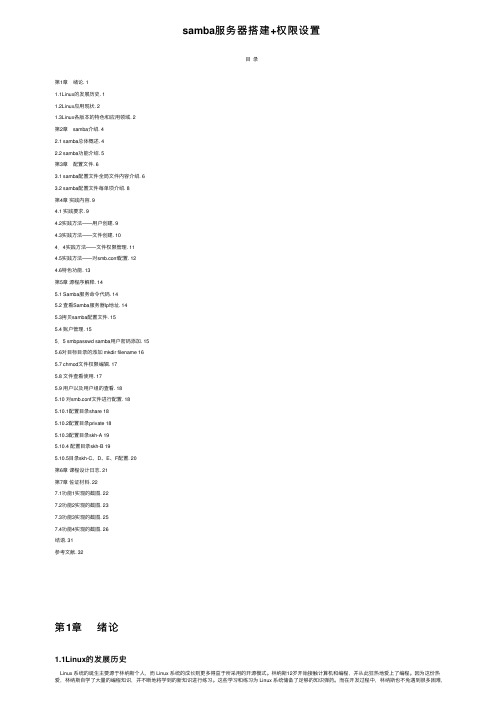
samba服务器搭建+权限设置⽬录第1章绪论. 11.1Linux的发展历史. 11.2Linux应⽤现状. 21.3Linux各版本的特⾊和应⽤领域. 2第2章 samba介绍. 42.1 samba总体概述. 42.2 samba功能介绍. 5第3章配置⽂件. 63.1 samba配置⽂件全局⽂件内容介绍. 63.2 samba配置⽂件每单项介绍. 8第4章实践内容. 94.1 实践要求. 94.2实践⽅法——⽤户创建. 94.3实践⽅法——⽂件创建. 104.4实践⽅法——⽂件权限管理. 114.5实践⽅法——对smb.conf配置. 124.6特⾊功能. 13第5章源程序解释. 145.1 Samba服务命令代码. 145.2 查看Samba服务器Ip地址. 145.3拷贝samba配置⽂件. 155.4 账户管理. 155.5 smbpasswd samba⽤户密码添加. 155.6对⽬标⽬录的添加 mkdir filename 165.7 chmod⽂件权限编辑. 175.8 ⽂件查看使⽤. 175.9 ⽤户以及⽤户组的查看. 185.10 对smb.conf⽂件进⾏配置. 185.10.1配置⽬录share 185.10.2配置⽬录private 185.10.3配置⽬录skh-A 195.10.4 配置⽬录skh-B 195.10.5⽬录skh-C、D、E、F配置. 20第6章课程设计⽇志. 21第7章佐证材料. 227.1功能1实现的截图. 227.2功能2实现的截图. 237.3功能3实现的截图. 257.4功能4实现的截图. 26结语. 31参考⽂献. 32第1章绪论1.1Linux的发展历史Linux 系统的诞⽣主要源于林纳斯个⼈,⽽ Linux 系统的成长则更多得益于所采⽤的开源模式。
林纳斯12岁开始接触计算机和编程,并从此狂热地爱上了编程。
因为这份热爱,林纳斯⾃学了⼤量的编程知识,并不断地将学到的新知识进⾏练习。
samba加入NT域共享文件和打印机

comment = There are my shared files.
path = /usr/shared
public = yes
2、要想改变Linux服务器所属的Windows 2000域或工作组要用vi编辑器修改其/etc/目录下的smb.conf文件,在其[global]节定义。其中workgroup就是Windows 2000域名或工作组名;server string是对该Linux服务器的注释;security是安全认证模式:share是共享级,user是用户级,server是通过其它服务器认证;domain controller是Windows 2000 Server域控制器的计算机名。
1、在Linux服务器安装时是否安装Samba服务,如果安装,则每次Linux启动后Samba服务的守护进程就会自动运行。若无启动,通过/etc/rc.d/init.d/目录下的smb程序来重新启动或停止该服务。Samba服务正常运行后,在与该Linux服务器处在同一Windows域或工作组的Windows 2000计算机上,若使用Linux的合法用户名登录,则打开“网上邻居”就能够看到此Linux服务器,如果Linux服务器不与Windows 2000计算机同域或同组,也可以在“网上邻居”的“整个网络”中找到它。
writable = yes
每次修改smb.conf文件后都必须使用smb程序停止并重新启动Samba服务,新的配置才能生效。
5、也可以定义共享打印。Linux默认的打印配置文件是/etc/目录里的printcap,该文件是一些用冒号定界的参数,其中反斜杠(\)是续行标记,井号(#)是注释。printcap文件中在每一块的开始定义一台打印机的名称;sd参数定义该打印机的假脱机打印目录;lp定义设备文件;af指定日志文件;if定义输入ount程序可用来连接Windows 2000服务器的共享文件夹。例如:
将ubuntu的samba服务器加入到windows的域中(linux部分)
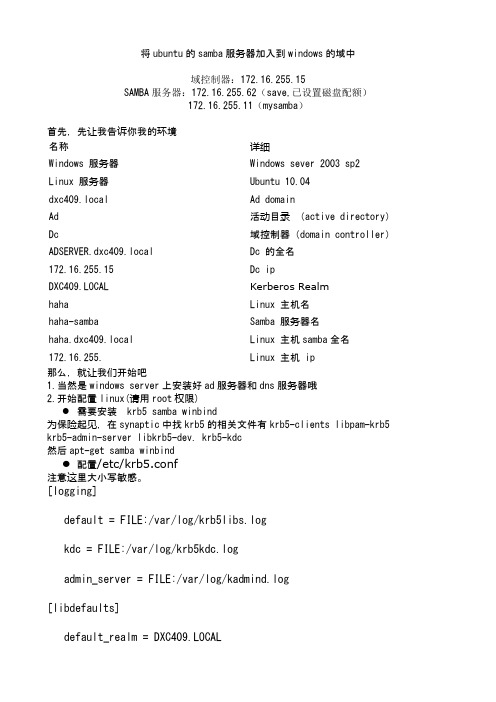
将ubuntu的samba服务器加入到windows的域中域控制器:172.16.255.15SAMBA服务器:172.16.255.62(save,已设置磁盘配额)172.16.255.11(mysamba)1.当然是windows server上安装好ad服务器和dns服务器哦2.开始配置linux(请用root权限)●需要安装 krb5 samba winbind为保险起见,在synaptic中找krb5的相关文件有krb5-clients libpam-krb5 krb5-admin-server libkrb5-dev. krb5-kdc然后apt-get samba winbind●配置/etc/krb5.conf注意这里大小写敏感。
[logging]default = FILE:/var/log/krb5libs.logkdc = FILE:/var/log/krb5kdc.logadmin_server = FILE:/var/log/kadmind.log[libdefaults]default_realm = DXC409.LOCAL#ad域名# dns_lookup_realm = false# dns_lookup_kdc = trueticket_lifetime = 24000[realms]DXC409.LOCAL = {kdc =ADSERVER.dxc409.local#ad主机名admin_server =ADSERVER.dxc409.local default_domain = DXC409.LOCAL}[domain_realm].dxc409.local = DXC409.LOCALdxc409.local = DXC409.LOCAL配置/etc/samba/smb.conf[global]workgroup = DXC409netbios name = haha-samba #samba名security = adsrealm = DXC409.LOCALidmap uid = 10000-20000idmap gid = 10000-20000winbind separator = /winbind enum users = yeswinbind enum groups = yespassword server = 172.16.255.15template homedir = /home/%D/%Udomain master = nodns proxy = noserver string = %h servermax log size = 1000syslog = 0panic action = /usr/share/samba/panic-action %d template shell = /bin/bashrestrict anonymous = 2usershare allow guests = yeswinbind use default domain = yes[home]comment = ^_^path = /home/ubuntuwritable = yespublic = yes配置文件/etc/hosts172.16.255.15 dxc409.local#ad域172.16.255.15 ADSERVER.dxc409.local#ad主机127.0.0.1 haha-samba.dxc409.local#samba服务器主机全名名127.0.1.1 ubuntu #本机主机名配置文件/etc/nsswitch# /etc/nsswitch.conf## Example configuration of GNU Name Service Switch functionality.# If you have the `glibc-doc-reference' and `info' packages installed, try:# `info libc "Name Service Switch"' for information about this file.passwd: files winbind#修改这三行group: files winbindshadow: fileshosts: files mdns4_minimal [NOTFOUND=return] dns mdns4 networks: filesprotocols: db filesservices: db filesethers: db filesrpc: db filesnetgroup: nis这时可以重启一下或者重新启动下samba 和winbind#/etc/init.d/winbind stop#/etc/init.d/smbd restart#/etc/init.d/winbind start修改文件/etc/resolv.conf# Generated by NetworkManagernameserver 172.16.255.15 #修改为域控制器ipnameserver 61.139.2.69ok 至此配置就完成了3.开始加入域中#net ads join -U administrator这条语句是请求加入域的命令,administrator是域管理器的管理用户接着输入用户名,就可以加入了重启linux ok4.在ubuntu上测试#wbinfo -u如果在域中会显示处域内的用户测试在windows下网上邻居里找到域名,打开就能看到刚刚加入的linux的samba服务器参考网页:/ubuntu-9.04-samba-server-integrated-with-active-directory/index.php?title=UbuntuHelp:ActiveDirectoryWinbind Howto/zh&variant=zh-cn感谢天哥的神贴!!^_^设置磁盘配额(参考/211214/197794)因为磁盘配额只能在一块单独的分区上启用,所以笔者专门添加了一块分区挂载到home目录下,这点要注意。
samba 域控 配置组策略

Samba 域控配置组策略1. 简介Samba是一个开源的实现了SMB/CIFS协议的软件套件,可以在Linux和其他类Unix系统上实现与Windows共享文件和打印机的功能。
通过配置Samba域控制器(Domain Controller),我们可以将Linux服务器作为Windows域中的主要身份验证服务器,并使用组策略(Group Policy)来管理Windows客户端。
本文将详细介绍如何在Samba域控下配置组策略。
2. 安装和配置 Samba 域控首先,我们需要安装Samba软件包,并进行基本的配置。
2.1 安装 Samba 软件包在Linux服务器上,执行以下命令安装Samba软件包:$ sudo apt-get install samba2.2 配置 Samba编辑Samba配置文件/etc/smb.conf,将其配置为域控模式。
以下是一个示例配置:[global]workgroup = MYDOMAINrealm = netbios name = MYDCserver role = active directory domain controllerdns forwarder = 8.8.8.8idmap_ldb:use rfc2307 = yesvfs objects = acl_xattrmap acl inherit = yes请根据实际情况修改workgroup、realm、netbios name和dns forwarder参数。
保存并关闭文件。
2.3 创建域用户执行以下命令创建域用户:$ sudo smbpasswd -a username请将username替换为要创建的域用户的用户名,并输入密码。
2.4 启动 Samba 服务启动Samba服务,使其生效:$ sudo systemctl start smbd nmbd3. 配置组策略现在,我们将配置组策略以管理Windows客户端。
- 1、下载文档前请自行甄别文档内容的完整性,平台不提供额外的编辑、内容补充、找答案等附加服务。
- 2、"仅部分预览"的文档,不可在线预览部分如存在完整性等问题,可反馈申请退款(可完整预览的文档不适用该条件!)。
- 3、如文档侵犯您的权益,请联系客服反馈,我们会尽快为您处理(人工客服工作时间:9:00-18:30)。
Samba加入域设置
版权声明:本文由网友IT小亚马原创。
QQ:1401232840 。
最近我想学习Samba加入域的服务,我在网上找了很多教程。
但是很多教程实际上是有错误的,不是加入域不行就是登录提示密码错误。
研究了差不多两天,终于搞成功了。
现在我就把我自己的方法分享给那些想学samba域的人。
其中的不足请高人指出。
1.首先打开krb5.conf文件。
#vim /etc/krb5.conf
把文件改成如下所示。
域名改成自己的域名,注意大小写。
[logging]
default = FILE:/var/log/krb5libs.log
kdc = FILE:/var/log/krb5kdc.log
admin_server = FILE:/var/log/kadmind.log
[libdefaults]
default_realm =
dns_lookup_realm = false
dns_lookup_kdc = false
ticket_lifetime = 24h
forwardable = yes
[realms]
= {
kdc = 192.168.5.5:88 #域控的ip。
admin_server = 192.168.5.5:749
default_domain =
}
[domain_realm]
=
=
[appdefaults]
pam = {
debug = false
ticket_lifetime = 36000
renew_lifetime = 36000
forwardable = true
krb4_convert = false
}
保存后,输入kinit administrator@你的域名,然后输入管理员密码。
例如,我的域名是。
我会输入#kinit administrator@//域名要大写
如果提示“kinit(v5): Clock skew too greate while getting initial credentials”的错误信息,说明是本机和域控的时间有误差,解决办法是#ntpdate 192.168.5.5 //域控ip 成功的话会,会直接返回命令行。
如图所示
现在代表本机可以和域控沟通了,但是并不代表samba server 已经加入了域。
2.下面开始配置smb.conf
#vim /etc/samba/smb.conf
#======================= Global Settings ===================================== [global]。
workgroup = ITYAMA #一定要写自己的域名
server string = Samba Server Version %v #这里自己随便写
netbios name = TestComputer #本机的主机名
idmap uid = 15000 –20000 #idmap uid和idmap gid是设置winbind把win2000域用户、组map成本地用户、组所使用的ID号范围,如果用户很多,可以加大这两个值之间的差。
idmap gid = 15000 - 20000
winbind enum groups = yes
winbind enum users = yes
winbind separator =/ #获取帐号的时候,域名与用户名之间的分隔符,比如ityama/work
template homedir = /home/%D/%U #指定用户登录后的主目录,设置成/home/域名/用户名。
template shell = /bin/bash #指定用户登录后的shell,在linux系统中给用户一个登录shell。
security = domain
encrypt passwords = yes #这句话必须加,否则验证不成功。
password server = 192.168.5.5 #域控ip。
[homes]
browseable = no
writable = yes
path = /home/%D/%U
valid users = ITYAMA/%U # 把ITYAMA改成你的域名
create mode = 0777
directory mode = 0777
3.到这里,smb.conf就配置完了,接下来将配置nsswitch.conf。
#vim /etc/nsswitch.conf 把原来的
passwd: files
shadow: files
group: files。
netgroup: nisplus。
改成
passwd: files winbind
shadow: files winbind
group: files winbind。
netgroup: nisplus winbind。
保存然后启动smb和winbind服务。
#service smb start
#service winbind start
4.加入域
#net rpc join –U administrator #redhat5要用rpc才行。
5.验证是否成功
#net rpc testjoin
#wbinfo –t //运行wbinfo前先开启winbind服务。
#wbinfo –u
#wbinfo –g
#getent passwd
#getent group
如果成功,这些命令会显示相应的域用户和域组。
6.创建共享文件。
在/home/域名/下为每个用户创建家目录。
#cd /home
#mkdir ITYAMA
#cd ITYAMA
#mkdir administrator
#chown ITYAMA/administrator administrator #分配权限
如果要更新用户,重启winbind服务就行了。
#service winbind restart
7.最后一步,测试域用户登录是否成功。
用户名要填ityama/administrator的格式,ityama 改成你的域名。
成功了,o(∩_∩)o。
